windows7系统怎么安装教程
- 分类:Win7 教程 回答于: 2021年01月01日 09:08:00
我们知道随着win10的不断更新完善,该操作系统已经占据电脑系统的大壁江山,但是使用win7系统的人还是不在少数,现在的电脑基本都是预装win10系统,用户也要装回windows7系统。那windows7系统怎么安装呢?文章为大家介绍超级简单的windows7重装系统教程。
其实windows7系统安装教程很多,小编下文推荐小白三步装机版,可以实现快捷简单windows7重装系统。
1、首先,去小白官网小白三步装机版软件,双击打开,小白自动智能匹配系统,点击立即重装。启动前建议关闭杀毒软件。

2、然后,小白会直接下载系统镜像,完成后,软件进入在线重装 Windows 系统。
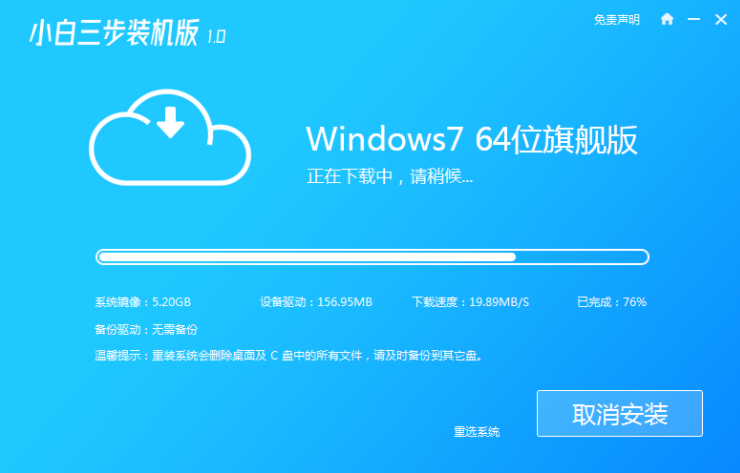

3、安装完成后,点击立即重启;重启后在 PE 菜单中选择 XiaoBai PE-MSDN Online Install Mode 菜单进入 Windows PE 系统。
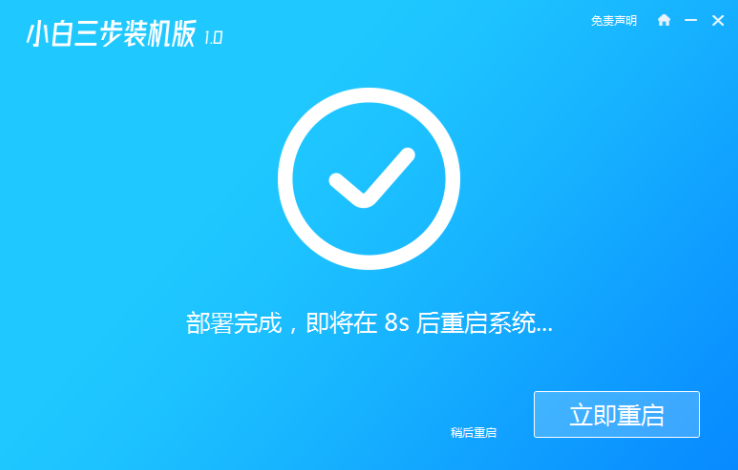

4、接着,在 PE 系统中小白装机工具就会自动进入系统重装程序。
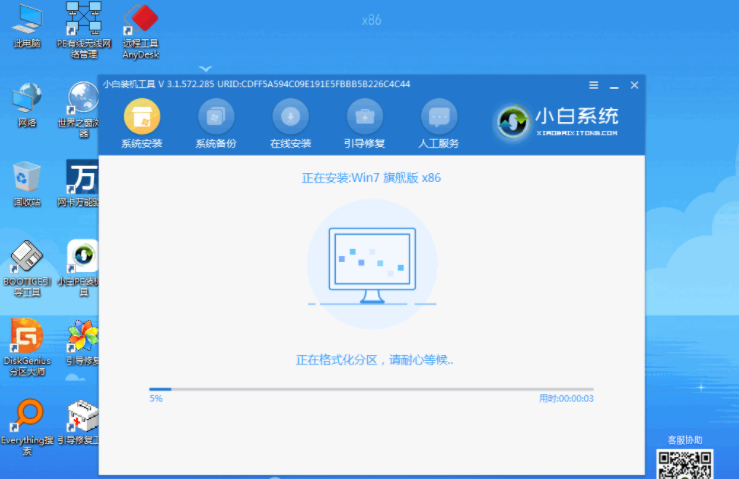
5、重启后选择 Windows 7 菜单进。直至进入win7桌面。

以上就是小编带来的win7系统怎么安装教程全部内容,希望可以提供帮助。
 有用
26
有用
26


 小白系统
小白系统


 1000
1000 1000
1000 1000
1000 1000
1000 1000
1000 1000
1000 1000
1000 1000
1000 1000
1000 1000
1000猜您喜欢
- 电脑公司win7原版纯净32位系统下载..2017/06/26
- DNS错误,小编教你怎么解决DNS错误..2018/05/30
- Win7操作系统下载2023/12/31
- Win7系统重装指南2024/01/22
- xp升级win7的详细流程2022/09/10
- 宏碁笔记本电脑装win7系统的步骤教程..2021/10/31
相关推荐
- 联想笔记本电脑如何重装win7系统..2021/11/25
- 键盘指法,小编教你盲打及快速打字指法..2018/09/23
- 简述如何给电脑重装系统win7系统..2023/03/16
- win7重装系统后鼠标键盘不能用怎么办..2020/12/13
- win732位系统重装图文详解2017/08/01
- win7系统安装完成后重启进不了了怎么..2022/05/01














 关注微信公众号
关注微信公众号



